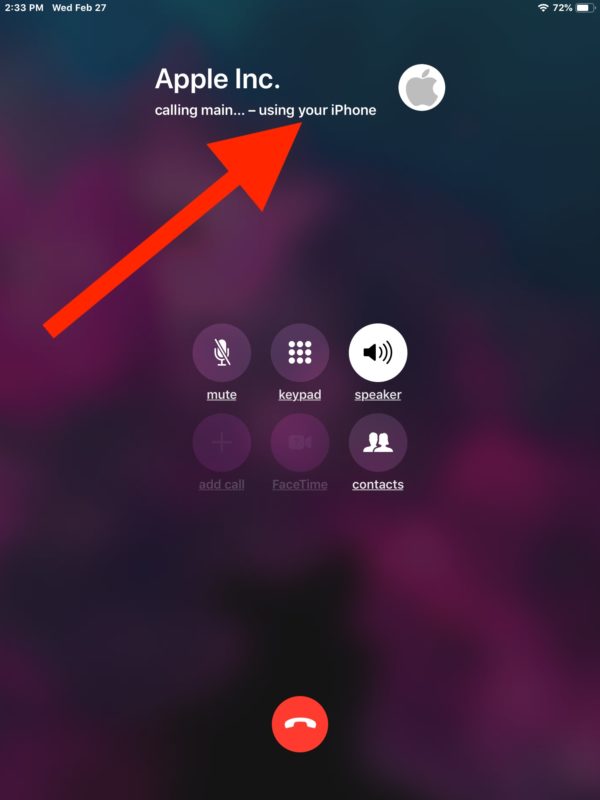جدول المحتويات
هل تعلم أنه يمكنك مشاركة الميزات بين أجهزة Apple الخاصة بك؟ اتضح أنه يمكنك جعل iPhone أو iPad أو Apple Watch أو iPod touch يعملان معًا بشكل أكثر كفاءة.
على سبيل المثال ، إذا كنت قد استثمرت في جهاز iPad مؤخرًا ، فيمكنك استخدامه لإرسال واستقبال الهاتف المكالمات. هذا مثير للاهتمام ، أليس كذلك؟
تشير Apple إلى هذا باعتباره ميزة استمرارية . يسمح لك بتوصيل أجهزتك لتحسين أدائها وتحقيق أقصى استفادة منها.
أنظر أيضا: ما هي شبكة WiFi مزدوجة النطاق؟وبالتالي ، فإن قدرة iPad على إجراء مكالمات هاتفية هي ميزة أخرى للاستمرارية. تابع القراءة لمعرفة المزيد حول هذا الموضوع.
إجراء مكالمات هاتفية وتلقيها على جهاز iPad.
هناك عدة طرق لإجراء مكالمات هاتفية واستقبالها عبر iPad. ومع ذلك ، يجب أن تضع في اعتبارك متطلبات محددة. على سبيل المثال ، إذا كنت تخطط لتوصيل جهاز iPad بجهاز iPhone الخاص بك ، فيجب أن يكون كلا الجهازين.
- متصل بشبكة wi-fi
- تسجيل الدخول إلى iCloud باستخدام معرف Apple مشابه
- متصل بنفس الشبكة (Ethernet أو Wi-fi)
- تم تسجيل الدخول إلى FaceTime بنفس معرف Apple
فيما يلي بعض الطرق لإنشاء واستلام المكالمات الهاتفية من iPad أو iPod touch.
استخدم اتصال Wi-fi
اتبع الإرشادات أدناه بمجرد توصيل أجهزتك (iPhone + iPad أو iPod touch) بشبكة مماثلة.
على جهاز iPhone
- انتقل إلى الإعدادات ثم انقر فوق الهاتف
- سترى إضافة واي فايالاتصال بـ بجوار اسم شركة الاتصالات مباشرة
- قد تحتاج إلى التحقق من عنوانك لخدمات الطوارئ
- تمكين اتصال Wi-fi للأجهزة الأخرى
- سترى الأجهزة تظهر على شاشتك (iPad أو iPod)
- تشغيل الأجهزة تشغيل (الأجهزة التي تريد استخدامها للاتصال)
حتى هنا ، قمت بضبط الإعدادات على جهاز iPhone الخاص بك ، الآن على جهاز iPad أو iPod
- انتقل إلى الإعدادات
- حدد تطبيق Facetime
- انقر على المكالمات من iPhone
- سترى خيارًا الترقية إلى اتصال wi-fi ، انقر عليه
ملاحظة : تقوم Apple Watch تلقائيًا بتشغيل الاتصال عبر Wi-Fi عند تمكين ميزة المكالمات على الأجهزة الأخرى .
تشغيل جهاز Mac الخاص بك
- افتح تطبيق FaceTime
- حدد التفضيلات
- انقر على تشغيل المكالمات من iPhone
- اختر اتصال Wi-fi ، وقد انتهيت!
إذا لم تتمكن من إجراء مكالمة هاتفية في هذه المرحلة ، فتحقق من الأشياء التالية.
- تأكد من أنك تستخدم نفس معرف Apple على iPhone والجهاز الآخر الذي تحاول الاتصال به.
- تأكد من تشغيل السماح بالمكالمات تم تمكين ميزة "الأجهزة الأخرى" على جهاز iPhone الخاص بك ويظهر جهازك ضمن السماح بالمكالمات.
إجراء مكالمة هاتفية
بمجرد توصيل أجهزتك بنجاح ، إليك كيفية إجراء مكالمة من iPod touch أو iPad
- انتقل إلى تطبيق FaceTime
- ابحث عن الصوت وانقر فوق
- أدخل رقم الاتصال الذي تريد الاتصال به
- انقر فوق اتصال Wi-fi
هذا كل شيء! يمكنك الآن إجراء مكالمات واستقبالها على iPad.
بالنسبة إلى Apple Watch
- افتح تطبيق الهاتف
- اختر عنوان FaceTime أو اتصل بك تريد الاتصال بـ
- انقر فوق اتصال wi-fi ، وأنت على ما يرام!
نصائح إضافية
إذا كنت تريد لا تزال غير قادر على استخدام ميزة الاتصال عبر wi-fi ، إليك بعض الأشياء التي قد تحتاج إلى النظر فيها.
- تأكد من أن مشغل شبكة الجوال لديك يسمح بالاتصال بشبكة Wi-fi
- قم بترقية أجهزة iOS إلى أحدث إصدار
بعد ذلك ، إليك ما عليك القيام به
- أعد تشغيل iPhone
- إعادة تعيين إعدادات الشبكة
- الاتصال بشبكة wi-fi
- انتقل إلى الإعداد وتمكين اتصال Wi-fi
بعد ذلك ، ستتمكن من إجراء مكالمات أجهزة أخرى مع iPad.
تطبيقات لإجراء مكالمات هاتفية من iPad
يمكنك إجراء مكالمات واستقبالها على iPad باستخدام الطريقة الموضحة أعلاه. ومع ذلك ، تتيح لك العديد من التطبيقات المتوفرة في متجر التطبيقات إجراء مكالمات. أدناه ، سنناقش بعضًا.
Skype
هذا التطبيق سهل الاستخدام رائع لإجراء المكالمات باستخدام iPad. بمجرد تثبيت التطبيق وتسجيل الدخول ، ستظهر جهات الاتصال الخاصة بك تلقائيًا على جهاز iPad.
ومع ذلك ، من الضروري أن يكون لديك اتصال بالإنترنت. فيما يلي بعض الميزات التي يقدمها هذا التطبيق.
- مشاركة الشاشة
- مكالمات الفيديو عالية الدقة
- الصوتالاتصال
- المراسلة
Google Voice
هل تعلم أن Google تقدم خدمة الاتصال عبر الإنترنت؟ باستخدام Google Voice ، يمكنك إجراء المكالمات بسرعة كبيرة.
يتصل هذا البرنامج بجوالك أو بنظام الهاتف السلكي المحلي. لذلك ، يتم توجيه أي مكالمات يتم إجراؤها عبر Google voice عبر PSTN (شبكة الهاتف العامة المحولة). وإليك كيفية عمله.
- نزّل تطبيق Google Voice لنظام التشغيل iOS
- اقبل البنود والسياسات
- للحصول على Google رقم الصوت ، أدخل رمز المنطقة
- ستظهر قائمة بالأرقام على شاشتك ؛ اختر أي شخص
- تحقق من رقم هاتفك الحالي
- أدخل رقم هاتف Google Voice وانقر على إرسال الرمز
- بمجرد استلام الرمز ، قم بتأكيده ، وأنت على ما يرام!
WhatsApp هو تطبيق آخر يمكنك استخدامه لإجراء واستقبال المكالمات على iPad. لذلك ، لن تضطر إلى الركض إلى هاتفك في كل مرة يرن فيها ؛ بدلاً من ذلك ، يمكنك الحصول على iPad.
يمكنك إجراء مكالمات وإرسال رسائل ومشاركة الصور ومقاطع الفيديو وحتى إجراء مكالمات فيديو. أيضًا ، يحتوي WhatsApp على تشفير من طرف إلى طرف ، لذا فإن بياناتك آمنة جدًا.
Facebook Messenger
إذا كان لديك حساب Facebook ، فيمكنك استخدام messenger لإجراء مكالمات باستخدام جهاز iPad.
كل ما عليك فعله هو فتح Messenger واختيار جهة الاتصال التي تريد الاتصال بها. الآن اضغط على أيقونة الاتصال في أعلى اليمين. إنهمن الممكن أيضًا إجراء مكالمة فيديو من خلال النقر على أيقونة الفيديو المجاورة لها.
بالإضافة إلى ذلك ، يمكنك مشاركة الصور ومقاطع الفيديو والملصقات مع أصدقائك.
iCall
هذا تطبيق رسمي لإجراء مكالمات على جهاز iPad. قم بتنزيل التطبيق وتشغيله.
باستخدام iCall ، لا يمكنك إجراء مكالمات مجانية فحسب ، بل يمكنك أيضًا تسجيل المكالمات الواردة في وقت واحد. الى جانب ذلك ، يمكنك مشاركة التسجيلات. على سبيل المثال ، إذا لم تتمكن من حضور اجتماع مهم بسبب بعض الظروف غير المتوقعة ، يمكنك أن تطلب من صديقك تسجيله ومشاركته معك لاحقًا.
Viber
لأولئك الذين يرغبون في ذلك تجنب الفواتير المرتفعة بشكل غير متوقع ، يعد Viber خيارًا رائعًا. ومع ذلك ، ستحتاج إلى اتصال wi-fi قوي.
بمجرد تثبيت التطبيق من google play ، يمكنك مزامنة جهات الاتصال الخاصة بك على iPad والاستمتاع بالمكالمات المجانية في أي وقت وفي أي مكان!
إجراء تأكد من أن الشخص الذي تتصل به لديه فايبر مثبتًا على أجهزته. إذا فعلوا ذلك ، يمكنك إرسال واستقبال المكالمات دون متاعب.
Telegram
Telegram messenger هو تطبيق آخر عالي التصنيف للاتصال المجاني. يمكنك إرسال واستقبال الوسائط وتحرير الصور ومقاطع الفيديو ومراسلة أصدقائك وزملائك.
أيضًا ، التطبيق مشفر ، لذلك لا داعي للقلق بشأن مشاركة المعلومات الحساسة. يمكنك تنزيل التطبيق في أي وقت من App Store على iPad.
ومع ذلك ، تأكد من تحديث جهاز iPad إلىأحدث إصدار لأن التطبيق غير متوافق مع الإصدارات الأقدم من iOS.
Line 2
بفضل ميزات VoIP الممتازة ، تم تصنيف هذا التطبيق كأحد أفضل 10 تطبيقات من قبل New York Times Magazine.
أنظر أيضا: كيفية توصيل ADT Pulse بشبكة WiFiيوفر السطر 2 رسائل حول الأرقام الأمريكية والكندية ويسمح لك بإجراء مكالمات جماعية مع ما يصل إلى 20 شخصًا! خدمة مجانية ، يمكنك الاستمتاع بتجربة اتصال مشابهة لجهاز iPhone.
اختتام
إذا كان لديك العديد من أجهزة Apple في المنزل ، فقد ترغب في زيادة استخدامها. وبالتالي ، إذا كنت تخطط لإجراء مكالمات وتلقيها على جهاز iPad ، فيمكنك اتباع الإرشادات الواردة في هذا الدليل.
ومع ذلك ، يجب عليك التأكد من أن لديك اتصال إنترنت نشط لأن أيًا من الطرق المذكورة أعلاه تتطلب منك للحصول على واحدة.